Τα AirTag είναι εξαιρετικά εργαλεία που σας βοηθούν να βρείτε πράγματα όπως το μπρελόκ ή το σακίδιό σας όταν χάνονται. Για να διευκολύνει τον εντοπισμό των αντικειμένων σας, η Apple παρουσίασε μια νέα δυνατότητα που σας επιτρέπει να μοιράζεστε το AirTag σε iOS 17, iPadOS 17 και macOS Sonoma.
Αυτό είναι ιδανικό για οικογένειες, παρέες φίλων ή απλώς για την αίσθηση της ασφάλειας σας. Δείτε πώς μπορείτε να μοιράζεστε ένα AirTag σε iPhone, iPad και Mac, καθώς και πώς να διακόψετε την κοινή χρήση εάν έχετε αλλάξει γνώμη.
- Γιατί να μοιράζεστε το Apple AirTag;
- Πώς να μοιραστείτε ένα AirTag με την οικογένεια
- Πώς να αφαιρέσετε την πρόσκληση AirTag σε εκκρεμότητα σε iPhone και Mac
- Τι βλέπει ο παραλήπτης σας όταν μοιράζεστε το AirTag με κάποιον;
- Πώς να σταματήσετε να μοιράζεστε ένα AirTag με άλλους
Εάν διαθέτετε ένα Apple AirTag, τότε ξέρετε πόσο πολύτιμο μπορεί να είναι για τον εντοπισμό αντικειμένων στα οποία το έχετε συνδέσει, όπως τα κλειδιά, την τσάντα, το σακίδιο ή τη βαλίτσα σας. Για οικογένειες, φίλους ή σε περίπτωση έκτακτης ανάγκης, μπορείτε να μοιραστείτε την τοποθεσία σας AirTag με άλλους.
Εξετάστε αυτά τα σενάρια:
- Μοιραστείτε τις AirTags με μέλη της οικογένειας για να βοηθήσετε τα παιδιά, τη σύζυγο ή τους γονείς σας να βρουν τα αντικείμενά τους.
- Μοιραστείτε το AirTags με μια ομάδα φίλων με τους οποίους ταξιδεύετε σε περίπτωση που κάποιος χάσει ένα αντικείμενο.
- Μοιραστείτε το AirTag με άλλους σε περίπτωση που μείνετε χωρίς τη συσκευή σας Apple και χρειαστεί να εντοπίσετε ένα αντικείμενο.
- Μοιραστείτε ένα AirTag με έναν φίλο που επιθυμεί να το δανειστεί για σύντομο χρονικό διάστημα.
Υπάρχουν πιθανώς πολλές άλλες καταστάσεις που μπορείτε να σκεφτείτε, όπου θα χαρείτε να ξέρετε ότι ένα μέλος της οικογένειας ή ένας φίλος μπορεί να σας βοηθήσει να εντοπίσετε το AirTag σας και το συνημμένο στοιχείο του.
Προτού χρησιμοποιήσετε τη δυνατότητα κοινής χρήσης AirTag, ρίξτε μια ματιά στις ορισμένες απαιτήσεις και περιορισμούς.
Πράγματα που πρέπει να γνωρίζετε για την κοινή χρήση AirTag
Ακολουθούν μερικά πράγματα που πρέπει να έχετε υπόψη σας εάν σκοπεύετε να μοιραστείτε ένα Apple AirTag με άλλους.
- Μπορείτε να μοιραστείτε ένα AirTag μόνο με κάποιον που έχει Apple ID.
- Μπορείτε να μοιραστείτε ένα AirTag με έως και πέντε άλλα άτομα.
- Μπορείτε να μοιραστείτε υποστηριζόμενα στοιχεία τρίτων με τον ίδιο τρόπο όπως και τα AirTag.
- Δεν μπορείτε να μοιραστείτε ένα AirTag με ένα παιδί.
- Οι ειδοποιήσεις παρακολούθησης απενεργοποιούνται όταν το κοινόχρηστο στοιχείο βρίσκεται κοντά.
Συμβουλή: Βεβαιωθείτε ότι διατηρείτε ενημερωμένο το AirTag σας. Διαβάστε τις οδηγίες μας για την ενημέρωση του υλικολογισμικού του AirTag σας.
Εάν είστε έτοιμοι να μοιραστείτε το AirTag σας, το μόνο που χρειάζεστε για να ξεκινήσετε είναι η εφαρμογή Find My στη συσκευή σας Apple.
Από iPhone και iPad
- Ανοίξτε την Εύρεση της εφαρμογής μου → Μεταβείτε στην καρτέλα Στοιχεία → Επιλέξτε το όνομα AirTag.
- Αναπτύξτε την κάρτα AirTags σύροντάς την προς τα πάνω.
- Κάτω από την Κοινή χρήση αυτής της AirTag, επιλέξτε Προσθήκη ατόμου.
- Διαβάστε τη σύντομη εξήγηση της δυνατότητας κοινής χρήσης AirTag και επιλέξτε Συνέχεια για να προχωρήσετε.
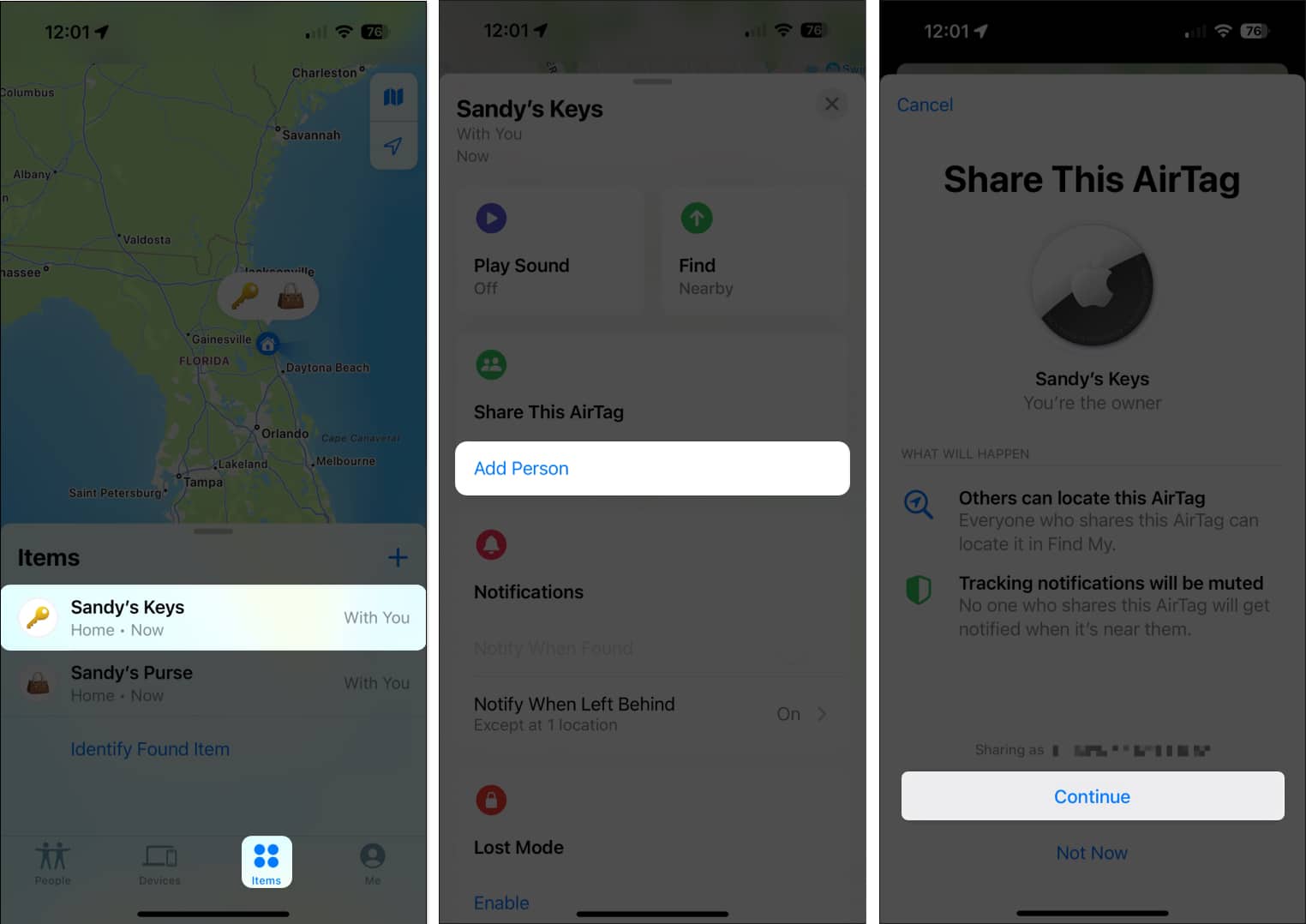
- Επιλέξτε την επαφή με την οποία θέλετε να κάνετε κοινή χρήση από τη λίστα που εμφανίζεται ή χρησιμοποιήστε το σύμβολο συν επάνω δεξιά για να επιλέξετε μια διαφορετική επαφή. Μπορείτε επίσης να προσθέσετε περισσότερες από μία επαφές εάν θέλετε να μοιραστείτε το AirTag με μια ομάδα.
- Επιλέξτε Κοινή χρήση πάνω δεξιά.
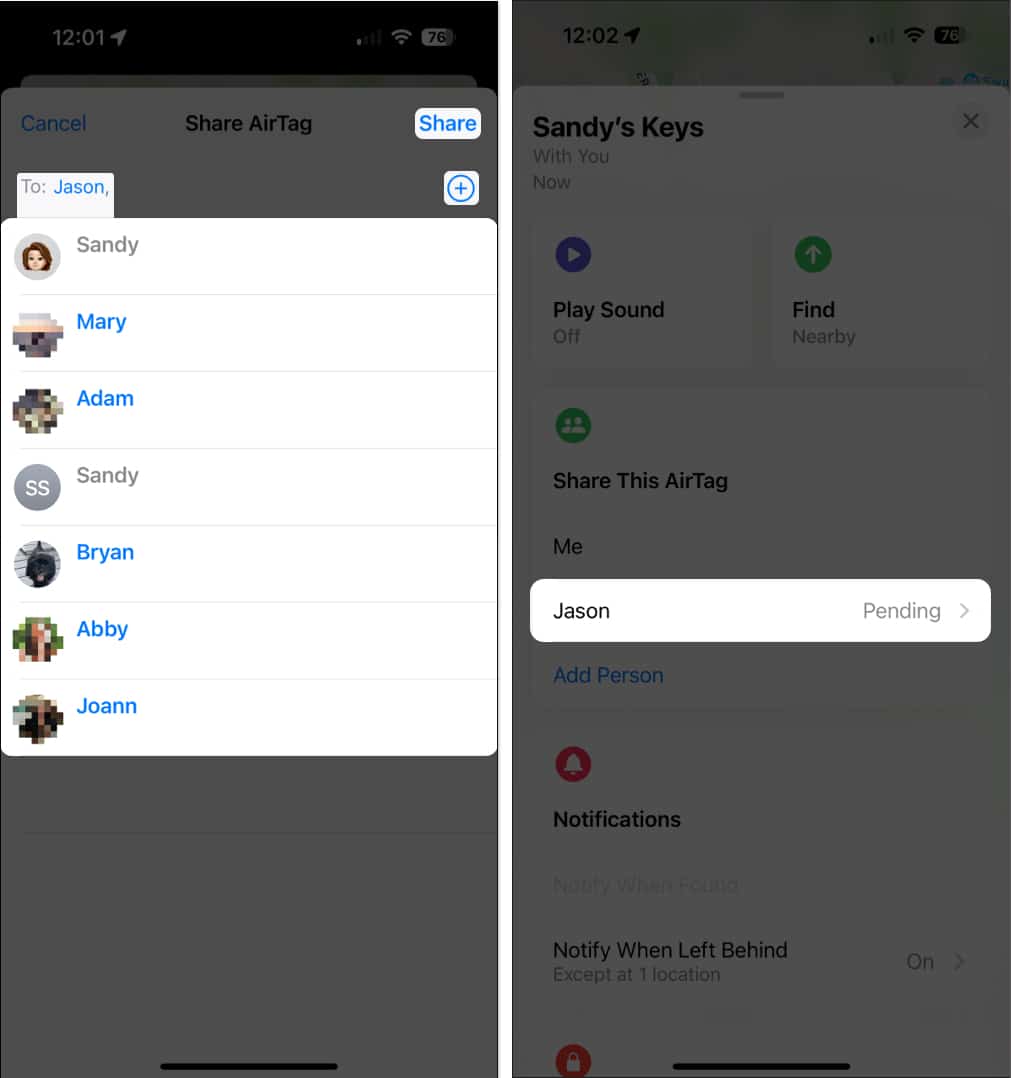
- Στη συνέχεια, θα επιστρέψετε στην κάρτα του AirTag. Θα δείτε την ένδειξη “Σε εκκρεμότητα” δίπλα στο άτομο με το οποίο μοιραστήκατε μέχρι να αποδεχτεί την πρόσκληση, την οποία θα περιγράψουμε στην επόμενη ενότητα.
- Απλώς επαναλάβετε τα παραπάνω βήματα για να μοιραστείτε το AirTag σας με περισσότερα άτομα.
Σημείωση: Εάν η επαφή σας επιλέξει Να μην προστεθεί, το όνομά της δεν εμφανίζεται πλέον στην ενότητα Share This AirTag της κάρτας AirTag.
Από Mac
- Ανοίξτε την Εύρεση της εφαρμογής μου → Μεταβείτε στην καρτέλα Στοιχεία στο αριστερό παράθυρο → Επιλέξτε το όνομα AirTag.
- Στον χάρτη στη δεξιά πλευρά, κάντε κλικ στο εικονίδιο Info (i) δίπλα στο όνομα AirTag.
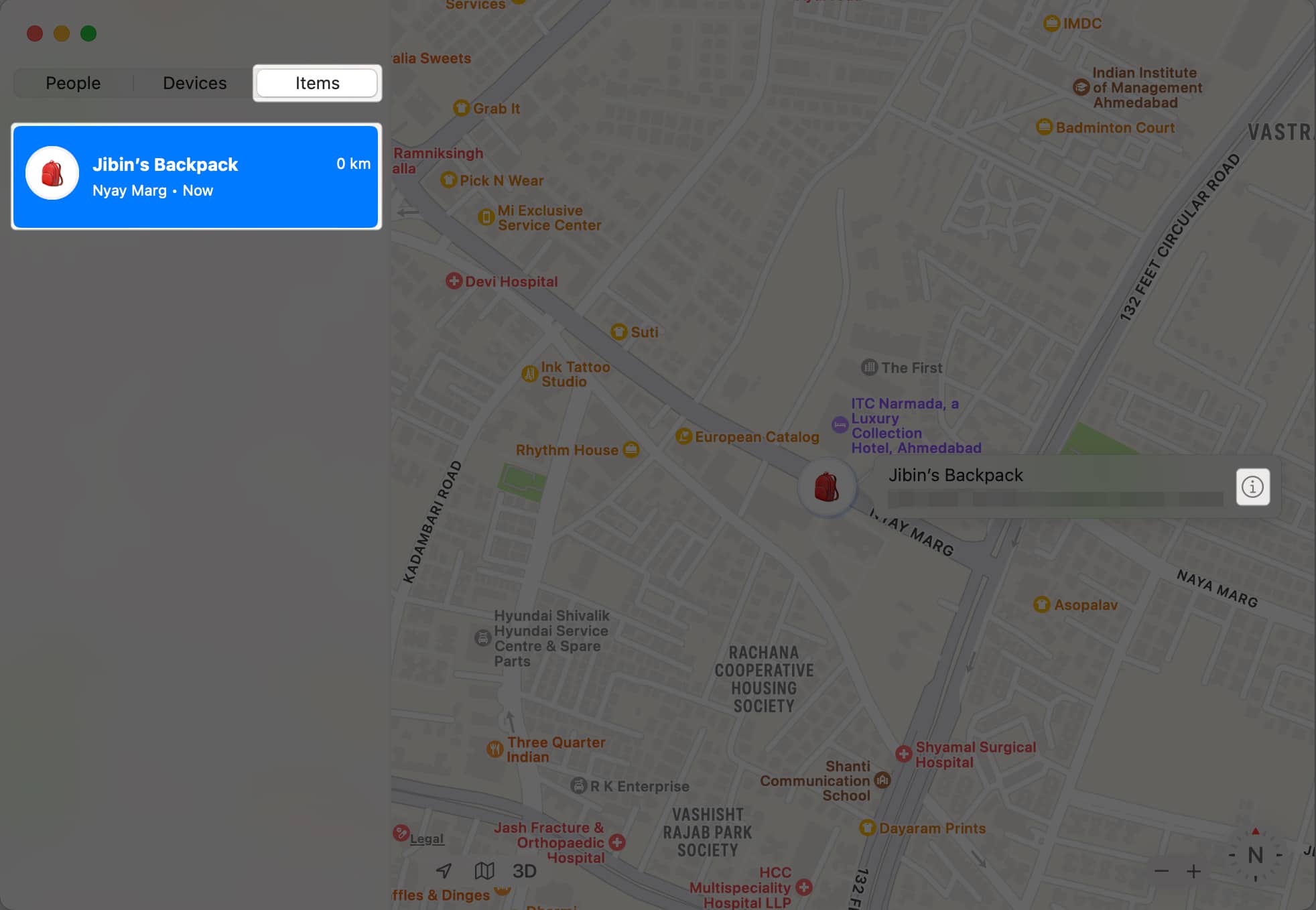
- Κάτω από την Κοινή χρήση αυτής της AirTag, επιλέξτε Προσθήκη ατόμου.
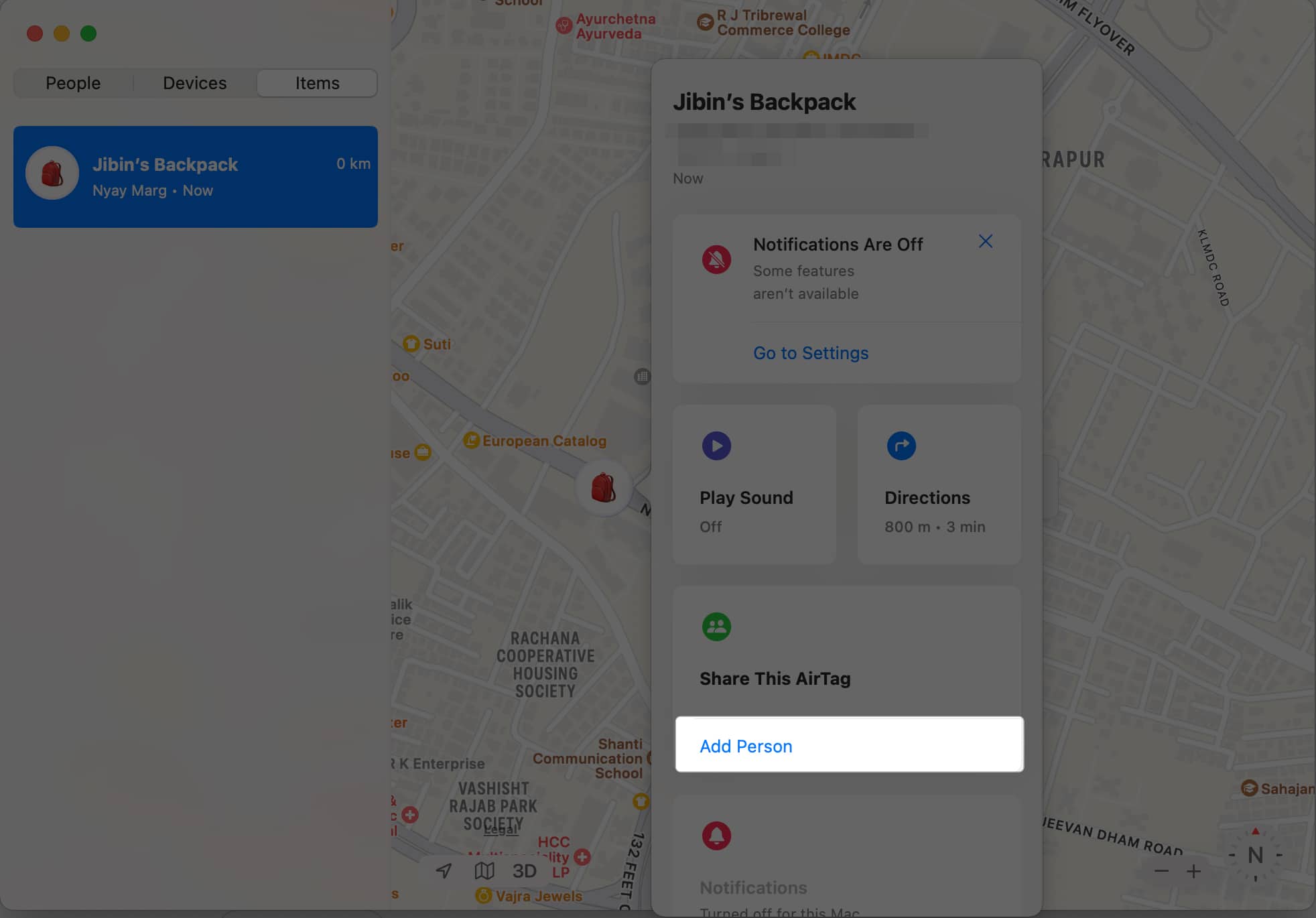
- Επιλέξτε Συνέχεια για να συνεχίσετε.
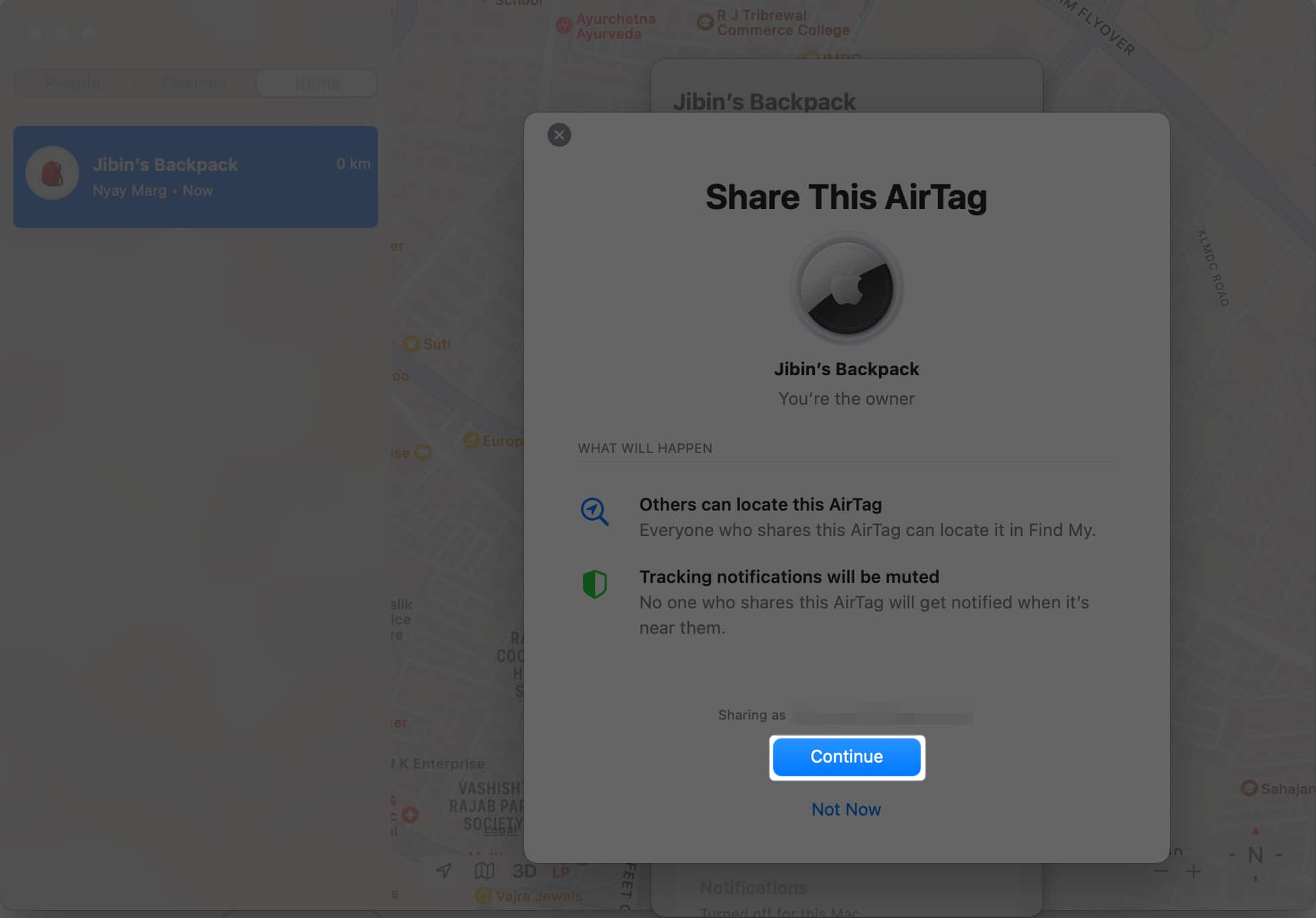
- Επιλέξτε την επαφή που θέλετε να μοιραστείτε → Επιλέξτε Κοινή χρήση επάνω δεξιά για να ολοκληρώσετε τη διαδικασία.
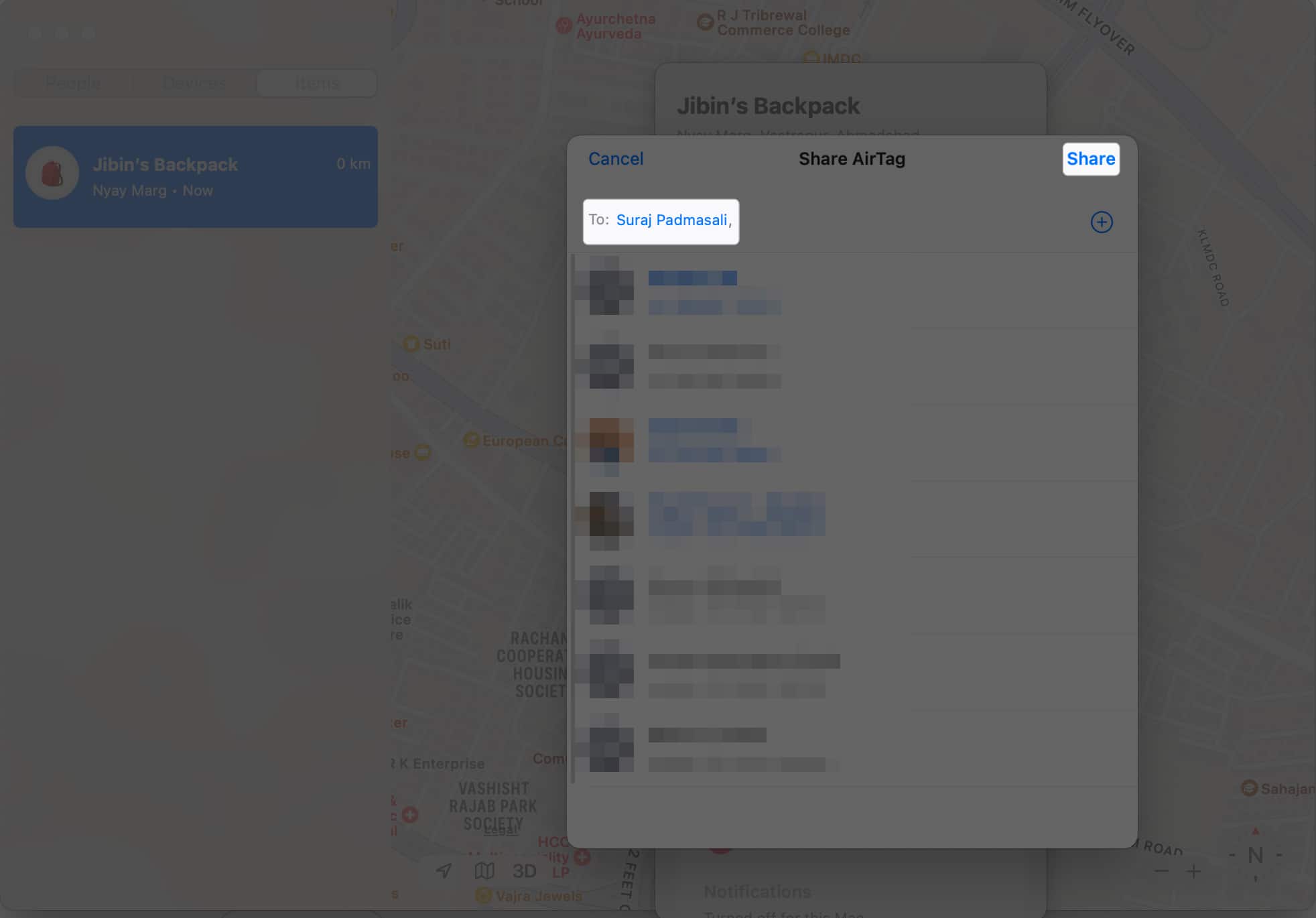
Εάν κοινοποιήσετε κατά λάθος το AirTag σας με λάθος επαφή ή απλώς αλλάξετε γνώμη, μπορείτε να ανακαλέσετε την πρόσκληση πριν την αποδεχτεί ο παραλήπτης σας.
Πώς να αφαιρέσετε την πρόσκληση AirTag σε εκκρεμότητα σε iPhone και Mac
- Ανοίξτε το Find My → Μετάβαση στην καρτέλα Items → Επιλέξτε το AirTag.
- Τώρα, ανοίξτε την κάρτα AirTage:
- Στο iPhone σας, σύρετε προς τα επάνω για να το αναπτύξετε.
- Στο Mac σας, ανοίξτε την κάρτα με το εικονίδιο Info (i).
- Επιλέξτε την επαφή παρακάτω Κοινή χρήση αυτής της AirTag.
Θυμηθείτε ότι θα δείτε την ένδειξη “Σε εκκρεμότητα” έως ότου η επαφή αποδεχτεί την πρόσκληση. - Επιλέξτε την επαφή σας → Επιλέξτε Ανάκληση πρόσκλησης.
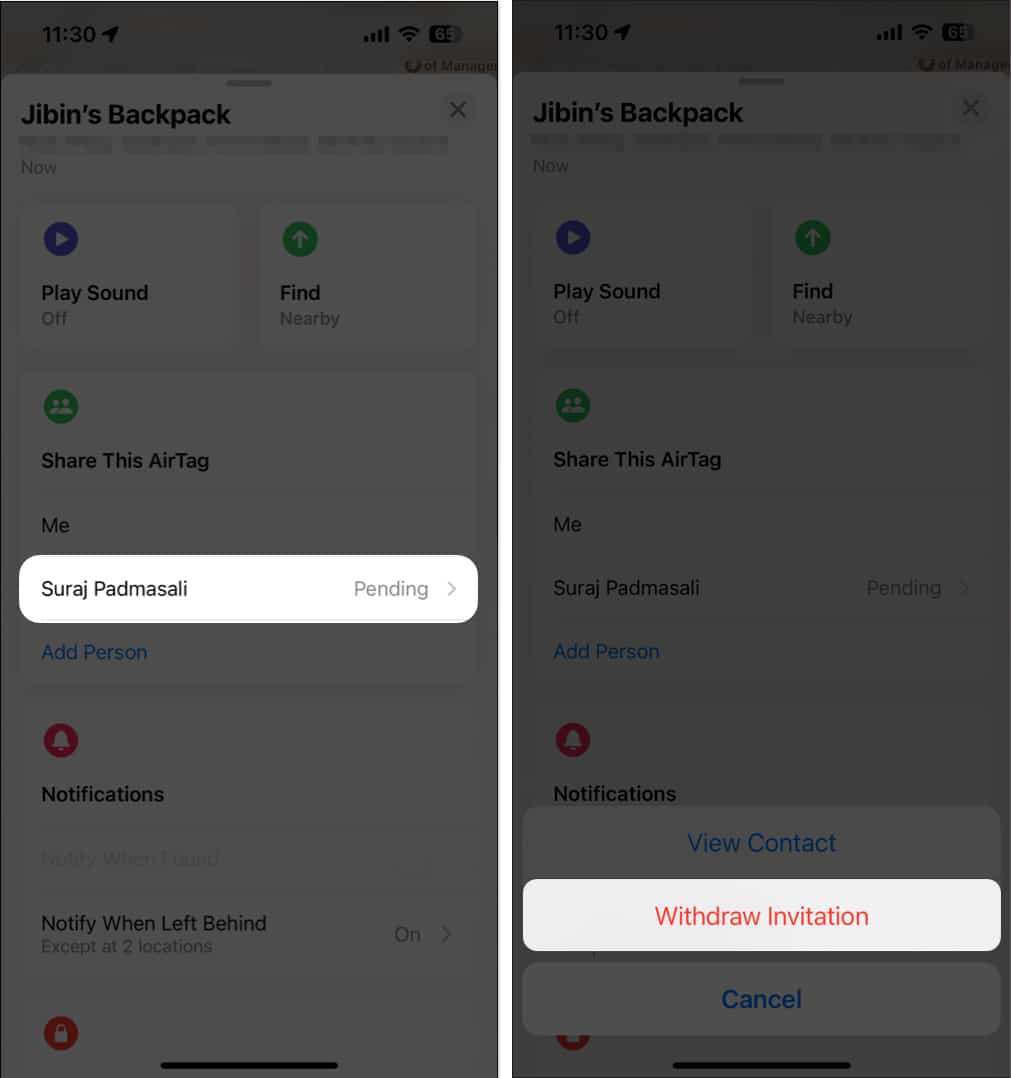
Όταν μοιράζεστε ένα AirTag με ένα άλλο άτομο, θα λάβει μια πρόσκληση που στη συνέχεια μπορεί να αποδεχτεί ή να απορρίψει. Εάν έχουν ενεργοποιημένες τις ειδοποιήσεις για την Εύρεση, θα λάβουν μια ειδοποίηση. Διαφορετικά, μπορούν να δουν την πρόσκληση όταν ανοίξουν την εφαρμογή Εύρεση μου.
- Για να αποδεχτούν την πρόσκληση, απλώς αγγίζουν Προσθήκη.
- Στη συνέχεια, θα δουν μια σύντομη περίληψη της δυνατότητας κοινής χρήσης AirTag και θα επιλέξουν Προσθήκη για να συνεχίσουν.
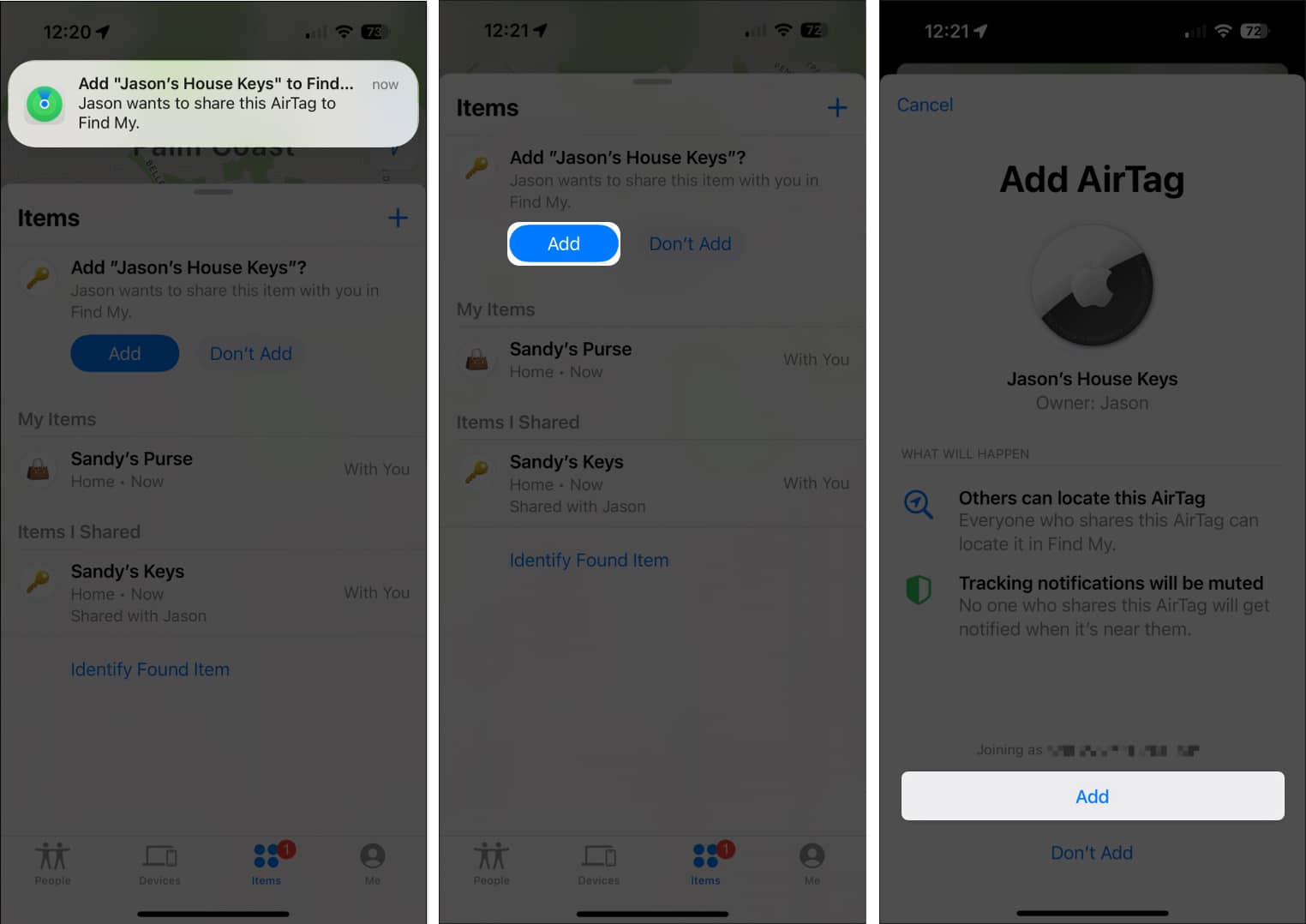
Στη συνέχεια, το AirTag σας εμφανίζεται στη λίστα αντικειμένων της επαφής καθώς και στον χάρτη της εφαρμογής Εύρεση μου.
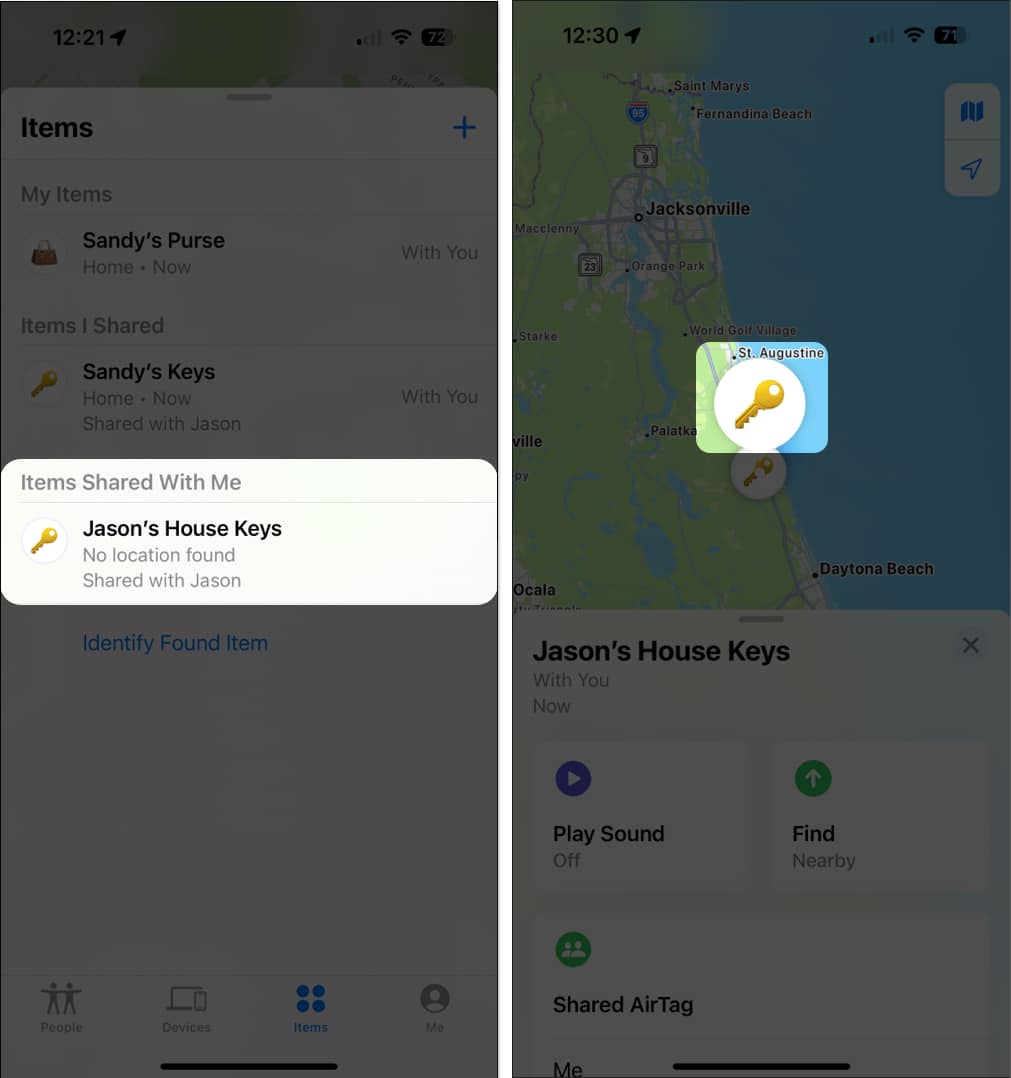
Εκείνοι με τους οποίους μοιράζεστε το AirTag σας μπορούν στη συνέχεια να επεκτείνουν την κάρτα του AirTag για να παίξουν έναν ήχο ή να λάβουν οδηγίες προς αυτόν.
Πώς να σταματήσετε να μοιράζεστε ένα AirTag με άλλους
Εάν μοιράζεστε ένα Apple AirTag με άλλους και στη συνέχεια αποφασίσετε να διακόψετε την κοινή χρήση, αυτό είναι εφικτό. Μπορείτε επίσης να αφαιρέσετε τον εαυτό σας από ένα AirTag που μοιράζεται κάποιος άλλος μαζί σας. Η μέθοδος παραμένει η ίδια για iPhone, iPad και Mac.
Σταματήστε να μοιράζεστε τις πληροφορίες AirTag σας
Για να σταματήσετε να μοιράζεστε το δικό σας AirTag, επιστρέψτε σε αυτό στην εφαρμογή Εύρεση μου.
- Μεταβείτε στα Items, επιλέξτε το AirTag και ανοίξτε την κάρτα του.
- Επιλέξτε την επαφή παρακάτω Κοινή χρήση αυτού του AirTag.
- Επιλέξτε Κατάργηση → Επιβεβαίωση επιλέγοντας Διακοπή κοινής χρήσης.
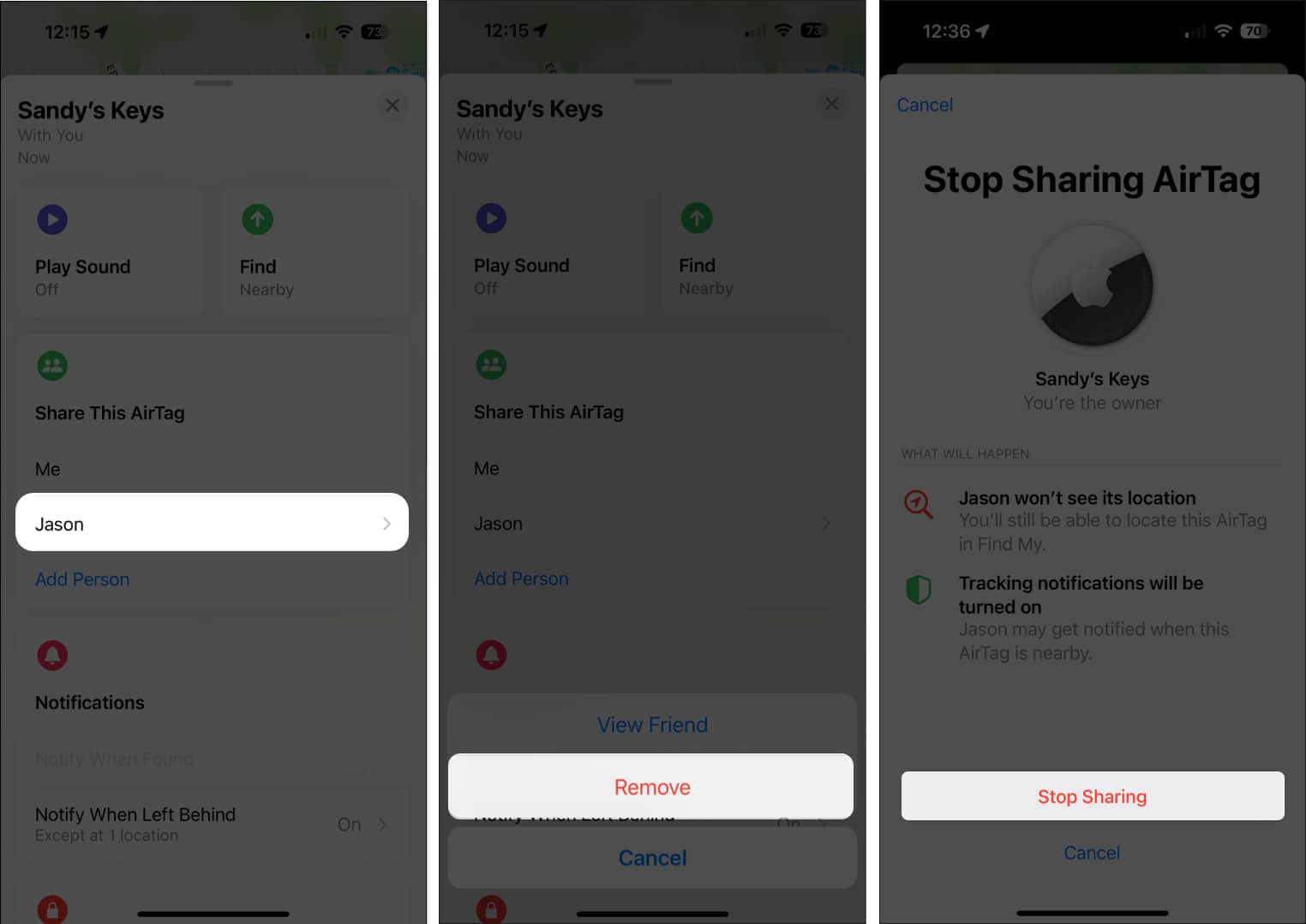
- Για να αφαιρέσετε τον εαυτό σας από το AirTag μιας επαφής, ανοίξτε την εφαρμογή Εύρεση μου.
- Μεταβείτε στα Items, επιλέξτε το AirTag και ανοίξτε την κάρτα του.
- Επιλέξτε Κατάργηση και επιβεβαιώστε επιλέγοντας ξανά Κατάργηση.
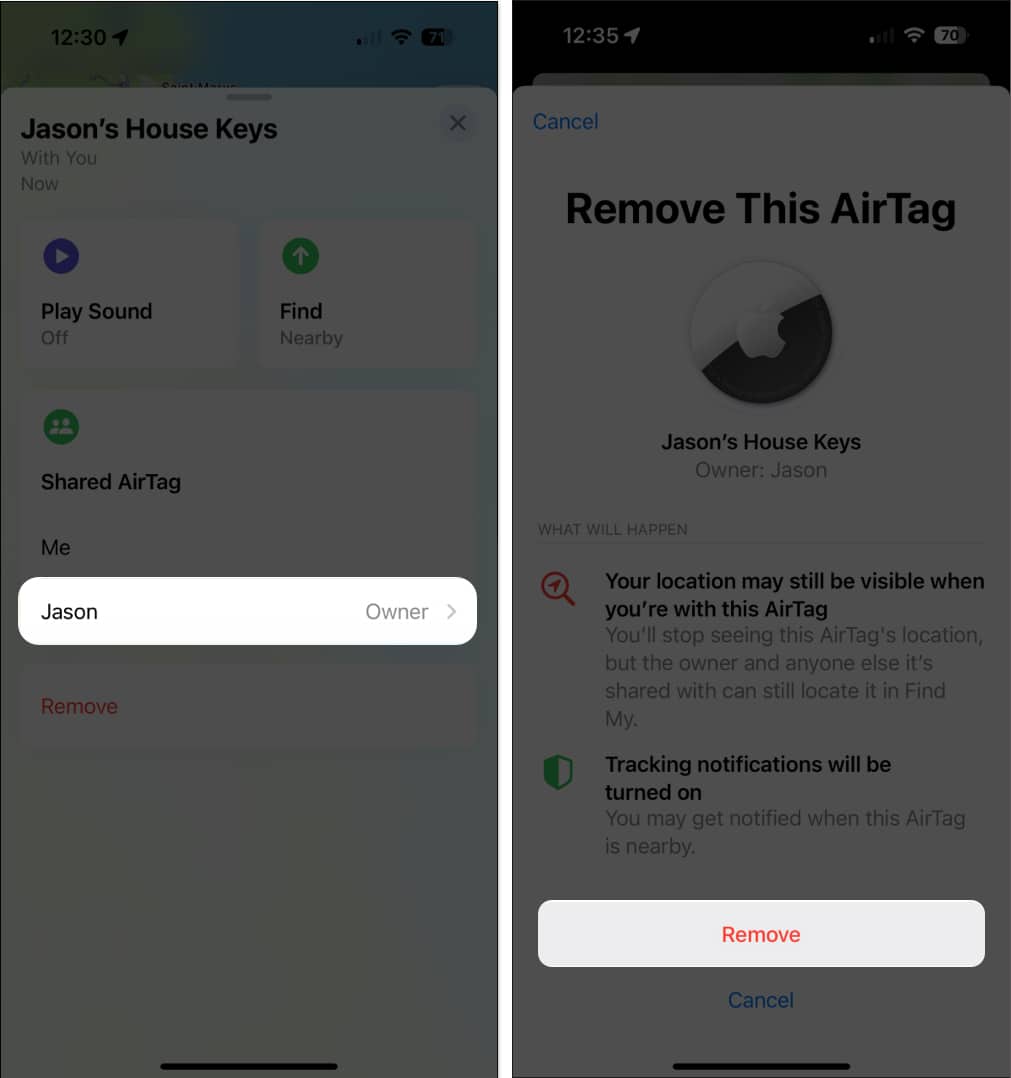
Συχνές ερωτήσεις
Εάν σταματήσετε να μοιράζεστε ένα AirTag ή κάποιος σταματήσει να μοιράζεται το δικό του μαζί σας, δεν υπάρχει ειδοποίηση. Το AirTag δεν εμφανίζεται πλέον στη λίστα Items ή στον χάρτη και το όνομά τους ή το όνομά σας αφαιρείται από την ενότητα κοινής χρήσης της κάρτας AirTag.
Ναι, εάν μοιράζεστε ένα AirTag με μέλη της οικογένειας ή με μια ομάδα φίλων, κάθε άτομο μπορεί να παρακολουθεί το AirTag σας χρησιμοποιώντας την εφαρμογή Find My. Να θυμάστε ότι μπορείτε να μοιραστείτε ένα AirTag με έως και πέντε άλλα άτομα.
Θα μοιραστείτε το AirTag σας;
Η δυνατότητα κοινής χρήσης ενός AirTag είναι μια μεγάλη βελτίωση και είναι χρήσιμη σε πολλές περιπτώσεις. Είτε για βοήθεια είτε για ασφάλεια, σκοπεύετε να μοιραστείτε ένα AirTag με κάποιον; Ενημερώστε μας στα σχόλια.
Διαβάστε περισσότερα:
- Πώς να δημιουργήσετε προφίλ Safari στο iOS 17 και στο macOS Sonoma
- Πώς να δημιουργήσετε ζωντανά αυτοκόλλητα στο iOS 17 στο iPhone
- Οι καλύτερες συμβουλές και κόλπα για το iOS 17 που πρέπει να γνωρίζετε!
Αναγνώστες σαν εσάς βοηθούν στην υποστήριξη του iGeeksBlog. Όταν κάνετε μια αγορά χρησιμοποιώντας συνδέσμους στον ιστότοπό μας, ενδέχεται να κερδίσουμε μια προμήθεια θυγατρικών. Διαβάστε περισσότερα.
Προφίλ συγγραφέα

Αμμώδης
Με το πτυχίο της στην Πληροφορική, η Sandy εργάστηκε για πολλά χρόνια στον κλάδο της πληροφορικής ως Διευθύντρια Έργου, Διευθύντρια Τμήματος και Επικεφαλής PMO. Ήθελε να βοηθήσει άλλους να μάθουν πώς η τεχνολογία μπορεί να εμπλουτίσει τις επιχειρηματικές και προσωπικές ζωές και έχει μοιραστεί τις προτάσεις και τις οδηγίες της σε χιλιάδες άρθρα.











